时间:2018-04-17 11:03:04
作者:xiaoz
来源:u老九
1. 扫描二维码随时看资讯
2. 请使用手机浏览器访问:
http://m.xitongzhijia.net/xtjc/20180417/124465.html
手机查看
评论
家庭组是家庭网络上可以共享文件和打印机的一组计算机,方便于我们共享文件与交流,有时Win7无法加入Win10创建的家庭组,这该怎么解决呢,其实解决方法很简单,下面小编就给大家分享下Win7无法加入Win10创建的家庭组的解决方法。
1、首先在局域网多台Win7系统的电脑都处于正常开机状态下,然后打开“控制面板/系统/高级系统设置”,检查一下这些电脑的设备名称是否相同,不相同要重命名。
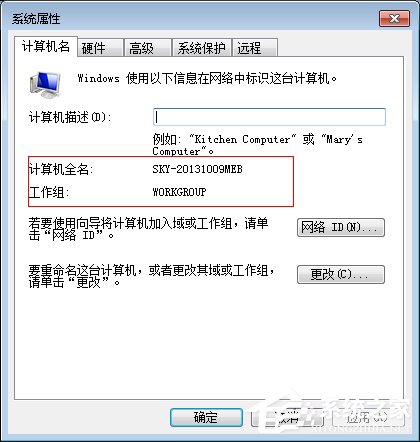
2、接着在打开“控制面板/网络和共享中心”,点击“查看活动网络”下方的图标,将网络属性设置为家庭。
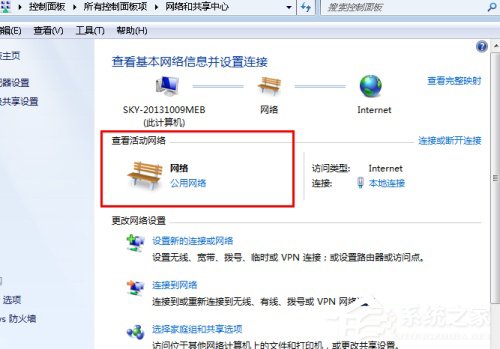
3、再点击“网络和共享中心/更改高级共享设置”,在“家庭或工作(当前配置文件)”中启用“网络发现”和“文件和打印机共享”, 如不需要访问密码,可以关闭“密码保护的共享”。

4、之后再查看“网络和共享中心”里是否多出“立即加入”按钮,点击此按钮,按照操作提示输入另一台电脑上的家庭组密码即可加入了。
以上就是Win7无法加入Win10创建的家庭组的解决方法,无法加入家庭组大多是由于共享出错而导致的,只要修复共享即可解决问题。
发表评论
共0条
评论就这些咯,让大家也知道你的独特见解
立即评论以上留言仅代表用户个人观点,不代表u老九立场